Gmail: conoce cómo puedes archivar o silenciar los correos electrónicos
¿Quieres mejorar la organización de tu bandeja de entrada de Gmail? Te enseñamos un increíble truco del servicio de correo electrónico.
- ¿Qué fue lo más buscado en Google Perú en el 2025? Los temas de mayor interés entre los peruanos
- ¿Qué es WhatsApp Plus y por qué debes evitar instalarlo en tu smartphone?
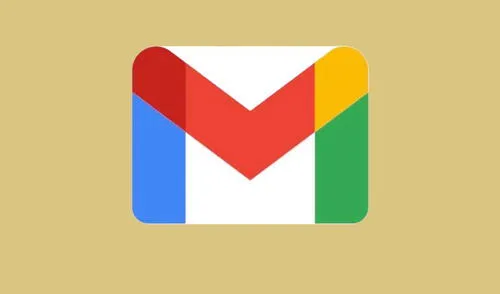
Si utilizas tu cuenta de Gmail para el trabajo u otros fines profesionales, es habitual que recibas una gran cantidad de correos, por lo que mantener el orden puede ser complicado. En este sentido, es necesario conocer todos los trucos que nos permitirán organizar mejor nuestra bandeja de entrada.
Por ello, si deseas limpiar Recibidos sin suprimir tus correos electrónicos de Gmail, tienes la opción de archivarlos o silenciarlos. Tus correos electrónicos se ubican en una etiqueta denominada ‘Todos’. En este sentido, debes tener claro lo siguiente:
TE RECOMENDAMOS
TEMU VS. ALIEXPRESS: ¡AQUÍ ESTÁN LOS MEJORES PRECIOS! | TECHMOOD
- Cuando archivas un mensaje: El mensaje vuelve a Recibidos cuando alguien lo responde.
- Cuando silencias un mensaje: Las respuestas no aparecen en Recibidos. Si quieres encontrar la conversación, puedes buscarla.
Cómo archivar un correo electrónico
Para archivar un correo electrónico de Gmail no necesitas ninguna extensión de Google Chrome, solo debes seguir los siguientes pasos:
- En la computadora, ve a Gmail
- Señala el mensaje
- A la derecha, haz clic en archivar.
¿Cómo encontrar o mover mensajes archivados?
Cuando realizas una búsqueda en Gmail, los resultados también incluyen todos los mensajes que se archivaron:
- En la computadora, ve a Gmail.
- En el cuadro de búsqueda de la parte superior, ingresa lo que quieres encontrar.
- Presiona intro. Se mostrará una lista de correos electrónicos.
- Para definir mejor la búsqueda, usa los chips de filtro para buscar que aparecen debajo del cuadro de búsqueda o los operadores de ese cuadro.
¿Cómo silenciar mensajes en Gmail?
Al igual que cuando archivas un mensaje, el correo de Gmail no estará disponible en la bandeja de entrada. Para hacerlo, sigue estos pasos:
- En la computadora, ve a Gmail.
- Abre o selecciona la conversación.
- En la parte superior, haz clic en más y luego silenciar.
Gmail: así puedes saber si leyeron el correo electrónico que enviaste
Si envías correos electrónicos con frecuencia a través de Gmail y te gustaría comprobar que la otra persona ya los revisó, existe una serie de métodos sencillos que te permitirán averiguar esta información fácilmente.
El servicio de correo electrónico de Google dispone de una herramienta nativa que permite saber si el destinatario ha leído el correo electrónico que has enviado. Las notificaciones de lectura de tus mensajes las encontrarás en tu bandeja de entrada.
Gmail: ¿sirve poner puntos en nuestra dirección de correo electrónico?
Gmail es uno de los servicios de correo electrónico más usados del mundo y, aunque todavía compite por la hegemonía con Hotmail y Outlook, sus funciones han ido creciendo desde hace más de 10 años. Quizá por ello es que todavía hay quienes desconocen algunos de los trucos más útiles de la plataforma, como uno referido a los puntos que se incluyen dentro de una dirección.
Seguramente has notado que muchas personas suelen colocar puntos en su dirección de correo personal, como por ejemplo: “juan.perez@gmail”, pero si bien esta dirección puede ser válida, en la plataforma, no se hace ninguna distinción a variantes como “juanperez”. Todo queda claro a la hora de enviar un correo y, precisamente, a la hora de escribir dicho nombre de usuario. Aquí más detalles.
Gmail: ¿cómo activar el modo oscuro en Android, iOS y su versión web?
Al igual que otras aplicaciones de Google, como YouTube y Google Maps, Gmail también es uno de los servicios que permite a sus usuarios activar el demandado modo oscuro. Sin embargo, la mayoría de personas desconoce cómo puede hacerlo en su teléfono Android, iOS o desde la computadora.
En este sentido, debes saber que al cambiar la configuración del tema de Gmail para ver los mensajes en tu dispositivo móvil con mayor facilidad, este también te permitirá extender la duración de la batería. Por ello, te vamos a explicar cómo activar el modo oscuro en Gmail.
Gmail: ¿cómo proteger la información que tengo en mi cuenta?
Mucha de la información que tenemos en nuestra cuenta de Gmail es personal y confidencial, desde correos bancarios hasta datos de nuestro centro laboral y solicitudes de restablecimiento de contraseña. Por ello, es necesario conocer todos los métodos de seguridad que podemos aplicar para proteger nuestro correo electrónico.
Asimismo, tu Google ID, con el que ingresas a tu cuenta de Gmail, también es el acceso a otros servicios de la gran G, como Google Drive, YouTube, Calendario y Mapas. Además de gestionar tus dispositivos Android y ChromeOS. De ahí la importancia de proteger tu cuenta de Google y tomar ciertas precauciones. Aquí más detalles.
Gmail: ¿cómo usar mi cuenta de Hotmail u Outlook en el correo de Google?
Aunque Gmail se ha consolidado como uno de los servicios de email más usados en el mundo, todavía hay millones que prefieren usar Hotmail u Outlook. Lo normal es que las personas tengan una cuenta en cada plataforma, lo que podría resultar tedioso.
Sin embargo, existe una forma de revisar todos tus mensajes dentro del ecosistema Google. Quizá no lo sepas, pero Gmail permite que los usuarios abran sus cuentas de Outlook (incluso las de Hotmail) en su plataforma. De esta manera, podrás tener más de una bandeja de entrada y revisarlas será muy sencillo.
Cómo usar filtros y cambiar fondos de pantalla en Google Meet
Si usas a diario Google Meet para tus clases virtuales y te sientes condenado a ver esa misma pantalla con ese mismo color de fondo todos los días, entonces debes saber que hay una manera muy sencilla de cambiarlo a través de filtros.
La idea parte de un video de YouTube subido por el profesor José David, quien nos muestra unos sencillos pasos para hacer tus clases y videollamadas de Google Meet más entretenidas o divertidas para tus alumnos.
Ofertas

Perulandia
PERULANDIA: FULL DAY + Piscinas + S/. 35 o S/.40 de VALE DE CONSUMO + Perusaurus y más. Según elijas
PRECIO
S/ 59.90
VACILANDIA PARK
VACILANDIA: Entrada Full Day + Vale de Consumo de s/. 35. Lunes a Domingo
PRECIO
S/ 54.90
Cinemark
CINEMARK: Entrada 2D - opción a combo (Validación ONLINE o mostrando tu celular)
PRECIO
S/ 10.90
Cineplanet
CINEPLANET: 2 entradas 2D + 2 bebidas grandes + Pop corn gigante. Lunes a Domingo
PRECIO
S/ 47.90


